利用CAD地形图在ARCGIS中做坡度分析的步骤Word下载.docx
《利用CAD地形图在ARCGIS中做坡度分析的步骤Word下载.docx》由会员分享,可在线阅读,更多相关《利用CAD地形图在ARCGIS中做坡度分析的步骤Word下载.docx(9页珍藏版)》请在冰豆网上搜索。
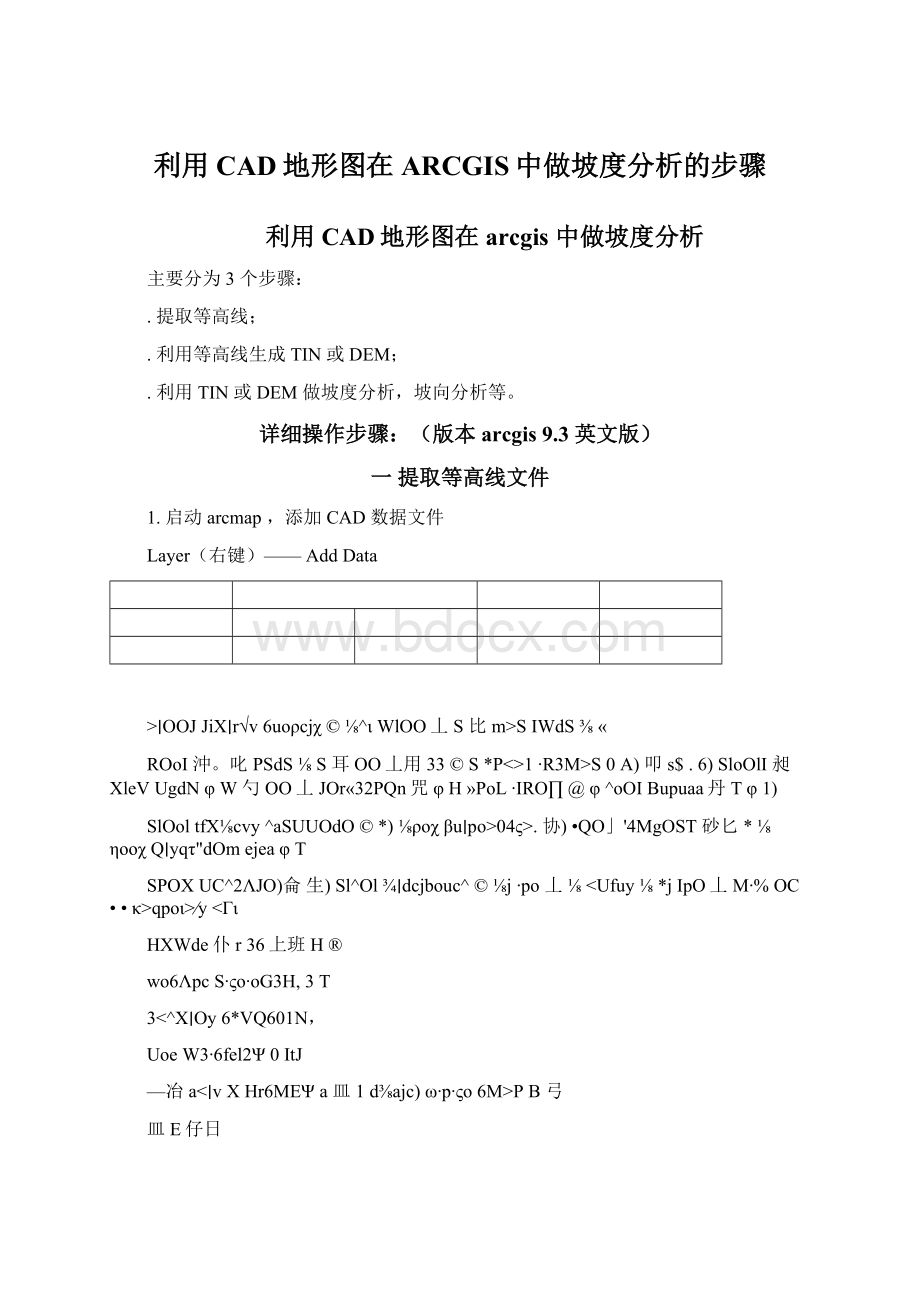
S*P<
1∙R3M>
S0A)叩s$.6)SloOlI昶XleVUgdNφW勺OO丄JOr«
32PQn咒φH»
PoL∙IRO∏@φ^oOIBupuaa丹Tφ1)
SlOoltfX⅛cvy^aSUUOdO©
*)⅛ρoχβu∣po>
04ς>
.协)•QO」'
4MgOST砂匕*⅛ηooχQ∣yqτ"
dOmejeaφT
SPOXUC^2ΛJO)侖生)Sl^Ol¾
∣dcjbouc^©
⅛j∙po丄⅛<
Ufuy⅛*jIpO丄M∙%OC••κ>
qpoι>
∕y<
Γι
HXWde仆r36上班H®
wo6ΛpcS∙ςo∙oG3H,3T
3<
^X∣Oy6*VQ601N,
UoeW3∙6fel2Ψ0ItJ
—冶a<
∣vXHr6MEΨa皿1d⅜ajc)ω∙p∙ςo6M>
PB弓
皿E仔日
¢
做P"
I∙m∏I
討"
WmrzλY□■•沪ΓI令5<
a:
f?
H?
j□
^rS**0P^jM∙∣00I8!
U∙∣eξWUi?
^UflOOa*∙JΛφiFjS
2.只提取具有高程属性的等高线
1)右键polyline图层——属性
DrawingLayer选项卡——只勾选DGX
图层;
OK!
(2)菜单Selection——SelectByAttributes
在弹出框中,layer下拉选择polyline,在列出的属性列表中找到Elevation属性,双击选择。
然后编辑条件表达式:
"
Elevation"
>
0"
OK!
结果是筛选出高程大于0的等高线,关于为什么这样做:
有些等高线在操作过程中导致高程丢失,默认为0。
这些等高线会影响后期生成TIN,需要将其剔除。
3)导出等高线数据为shp文件
在Polyline图层中:
右键
Data
ExportData
导出数据后提示是否添加进来,选择是
理AlT"
⅛albe⅛
□■'
區护%甘啊Gflpup
□AW0⅞4^o∏
B口」*■巨坊l3∙巧□wqP□⅛τ
±
1□:
麻WDidwgP□⅜,∣iπe+1口"
JH⅛3⅛-05.⅛!
j∣fgPDiygCn±
1口J^fcLS¢
-05-dwgMmtiPfftEb
UX>
An川曲Tβ∣^t
IJ■AHfl卢i∙Td
U曲C,*rr⅛graphl∣∙T»
k
5].ConVC*⅞∣di⅞Tqo⅛
ig辛DaTaIrτr<
□perabilfτ∣∙Tco⅛±
J越Da⅛ManagrfFfntTDQlE
+]科IGKMeEfingTdc≡
+JBLscSEatTtii:
Ial⅛raly5t^=-ol⅛
≠]∙∣LneArflefc-ι«
FlCngloα⅛
S—M□t-lr□c⅛
D■Mu∣⅛difmi,v∙0∏∣TflC.J⅛
U.VMrZ出g∣yVTMlt
TI⅜Z
71—⅛rh⅜-*r∣at⅛sI∏c⅛
+1曲⅛Γrf∙ΓTQOK
+1∙⅛∂tialAndystloc∙⅛
刃∙SPdtiaIStst÷
tic⅞TOCk
H∙"
f0C⅛irgArtelystTOOk
二.利用等高线生成TIN或DEM;
1.生成TIN文件
在ArcGIS中,工具栏:
3DAnalyst——Create/Modify——CreateTINFromFeatures:
参数设置】①Heightsource:
选择“Elevation
其它默认
注意:
生成TIN文件后,直接添加进来,方便后续操作。
2.指定边界裁切TIN
生成的tin文件边界范围外的tin必须裁剪掉,否则会导致后期生成的DEM边缘异常。
(1)定义Polygon裁切多边形
启动ArcCatalog,在某个指定目录下,右键——NEW——shapefile,在弹出的对话框中,设置文件名称和要素类型,此处选择Polygon,然后确定
然后将shp文件和生成的tin一起添加进ArcMap中,利用EditorToolbar的sketchtool编辑polygon裁切多边形文件范围。
(2)裁切tin范围
AddFeaturestoTIN.
在Arcmap中添加tin图层和裁切多边形图层,选择
3DAnalyst——Create/ModifyTIN
参数设置】选择输入TIN图层和编辑好的裁切多边形polygon
1Heightsource:
<
None>
;
2TriangluateAs:
hardclip;
3Tagvaluefield:
<
默认;
将修改输出到一个新的tin图层。
点击OK,得到裁切后的Tin文件
三.利用TIN进行坡度分析
1.利用tin生成坡度图
3DAnalyst——SurfaceAnalysis——Slope
参数设置】选择输入TIN图层
1Outputmeasurement:
可以选择以“角度”或“百分比”表示形式;
2Outputcellsize:
以米为单位输出栅格大小,根据地形图原始比例合理设定;
如1万
比例地形图建议5米
3Outputraster:
输出路径和文件名
2以图片形式输出坡度分析图
(1)将arcgis窗口切换到版面视图(layoutview)
菜单Insert——Legened,选择坡度分析图层Slpoe(窗口中其它图层请务必移除或关闭),一直单击“下一步”结束,将“Legend”移动到图中合理位置。
同理可以添加其它图释要素,如指北针、比例尺等。
LeCcXId
∣c-e5xss海
■Z:
兀二My-i<
.□κcιoIIics£
3;
oa-2α≡αcn4⅞"
1Zsees;
Cr・∑∙.ς≡τ:
r<
s^,xχr・3∙or-≡Γi∑
SiX-,∙≡T43・4C.$2
C"
XTM・4115:
2435
CZ5l∑<
⅛5:
-SXS5∙s34<
ε
ε≡≡≈:
UU・≡∙≡r∙3i:
^
2)输出图片
菜单File——ExportMap
可选择保存的图片类型。